NESABAMEDIA.COM – Penggunaan WhatsApp dapat dikatakan tergolong mudah, memungkinkan semua kalangan menggunakannya. Sejak muncul aplikasi-aplikasi pesan instan, pengguna dapat saling berkirim atau bertukar pesan teks hingga foto, video, suara, lokasi maupun file dapat dilakukan dengan sangat mudah. Berbagai foto yang di-download akan secara otomatis tersimpan ke dalam galeri atau penyimpanan foto di perangkat.
Hal ini tentunya tidak masalah apabila foto yang tersimpan memang penting. Namun, lain hal apabila foto yang tersimpan ternyata banyak yang tidak penting dan menjadi sampah. Oleh karena itu, artikel ini akan mengulas cara menghapus foto-foto sampah di WhatsApp.
3 Cara Menghapus Foto-Foto Sampah di WhatsApp
Kini, mudahnya berbagi foto kepada kontak melalui pesan WhatsApp ternyata tidak sepenuhnya memberikan manfaat. Apalagi jika foto-foto yang masuk berasal dari grup dengan puluhan member di dalamnya.
Tentu tidak bisa dibayangkan jumlah foto yang akan tersimpan jika setiap member mengirim foto. Meskipun beberapa foto di antaranya ada yang penting, namun tidak sedikit pula yang ternyata hanya menjadi sampah.
Pada kenyataannya, menghapus pesan atau foto tersebut saja tidak dapat menghapus foto-foto sampah dari perangkat. Berikut ini merupakan cara menghapus foto-foto sampah di WhatsApp:
[ez-toc]
A. Melalui File Manager (Tanpa Aplikasi)
1. Buka File Manager di perangkat Anda > lalu pilih memori telepon atau memori internal.
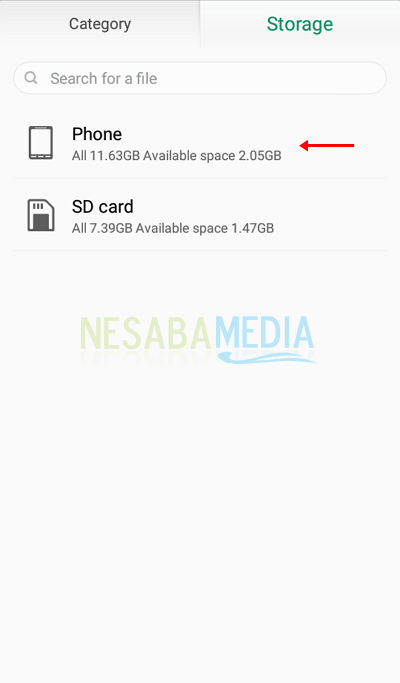
2. Selanjutnya pilih folder WhatsApp.
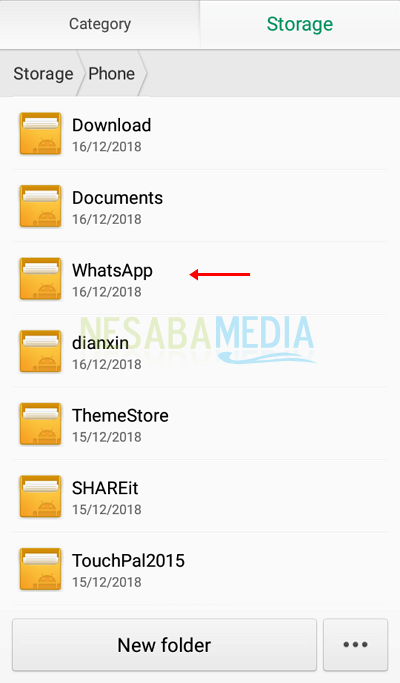
3. Kemudian pilih folder Media.
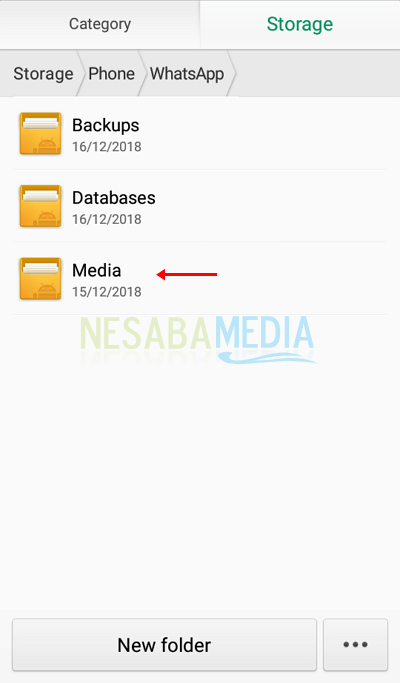
4. Maka akan muncul folder seluruh data yang tersimpan di perangkat Anda, baik foto, video, audio maupun dokumen. Silakan pilih WhatsApp Images untuk menghapus foto-foto sampah.
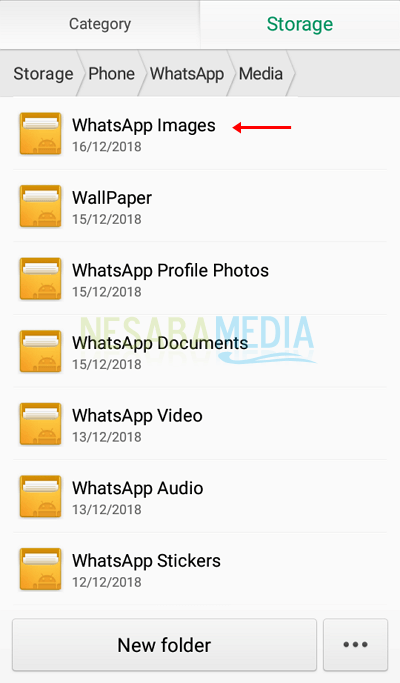
5. Seluruh foto yang yang tersimpan dari WhatsApp akan muncul. Silakan pilih semua foto atau foto-foto yang Anda anggap tidak perlu > lalu pilih hapus/delete.
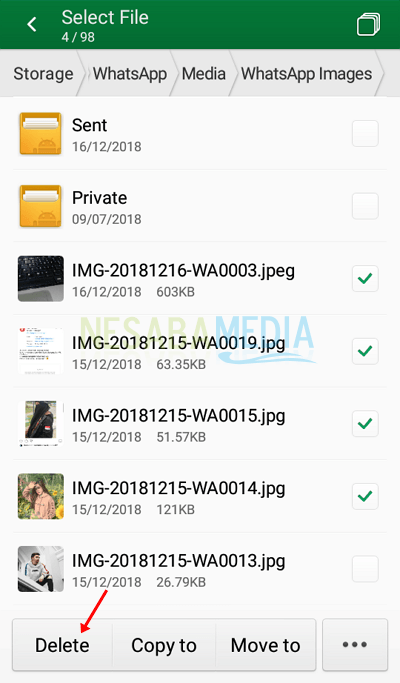
6. Setelah itu silakan pilih OK untuk konfirmasi penghapusan foto.
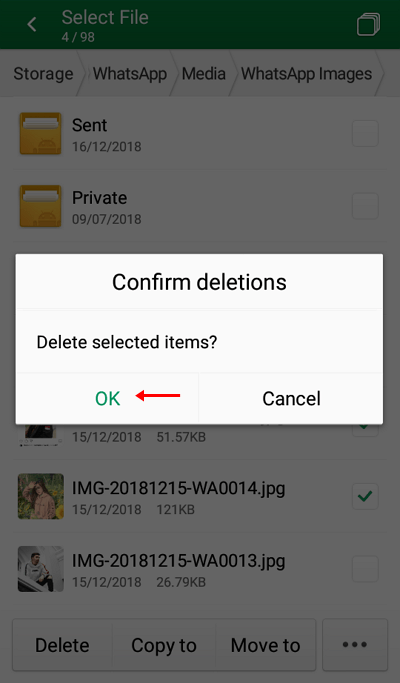
B. Melalui Galeri (Tanpa Aplikasi)
1. Buka galeri > lalu buka folder WhatsApp Images.
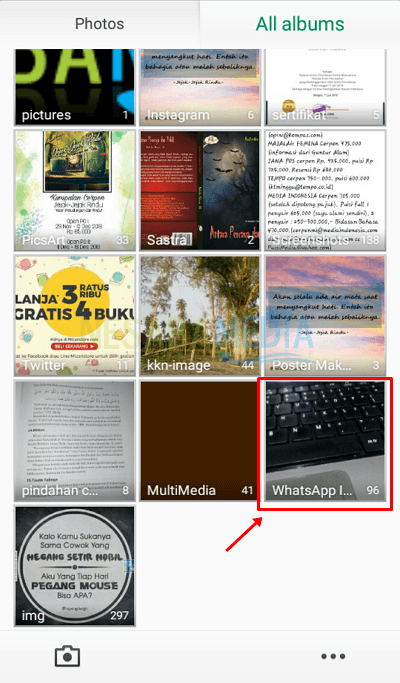
2. Seluruh foto yang yang tersimpan dari WhatsApp akan muncul. Silakan pilih semua foto atau foto-foto yang Anda anggap tidak perlu > lalu pilih hapus/delete.
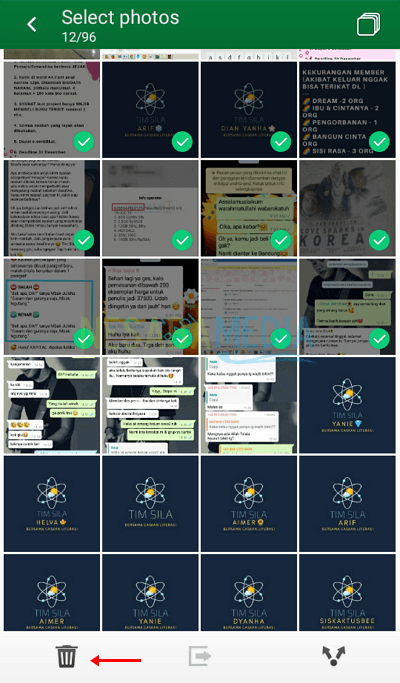
3. Setelah itu silakan pilih OK untuk konfirmasi penghapusan foto.
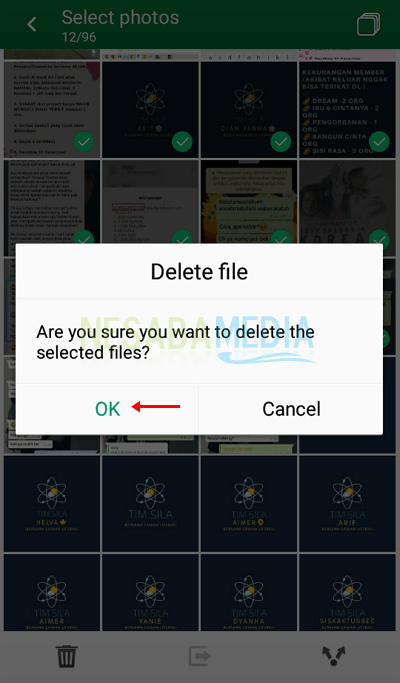
C. Melalui Clean Master (Menggunakan Aplikasi)
Berbeda dengan sebelumnya, cara ketiga ini kita akan menggunakan aplikasi tambahan. Aplikasi yang akan digunakan yaitu Clean Master. Aplikasi dengan berbagai tools ini memiliki banyak manfaat dan telah di-download oleh lebih 1 milyar pengguna. Pada artikel kali ini, saya menggunakan Clean Master versi 5.14.3.5859.
1. Download dan install aplikasi Clean Master di Play Store.

2. Setelah itu buka aplikasi Clean Master > lalu pilih menu Tools.
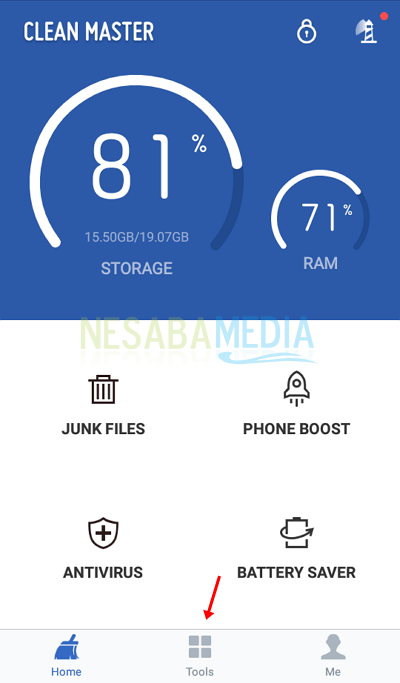
3. Kemudian pada bagian Free Up Space, silakan pilih Clean WhatsApp.
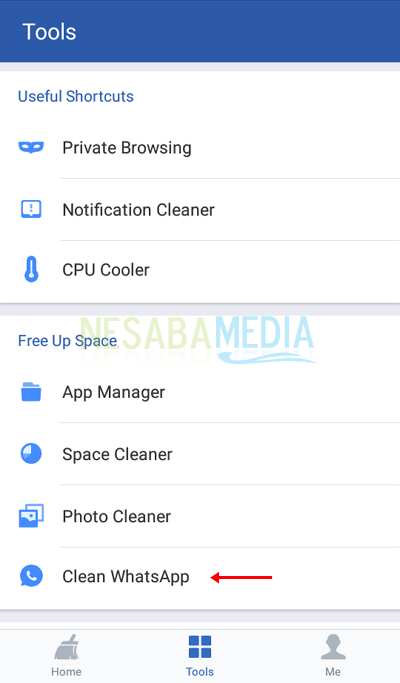
4. Tunggu hingga proses analisis selesai.

5. Selanjutnya geser ke bawah atau scroll down hingga menemukan Image Messages > kemudian pilih HANDLE pada Image Messages.
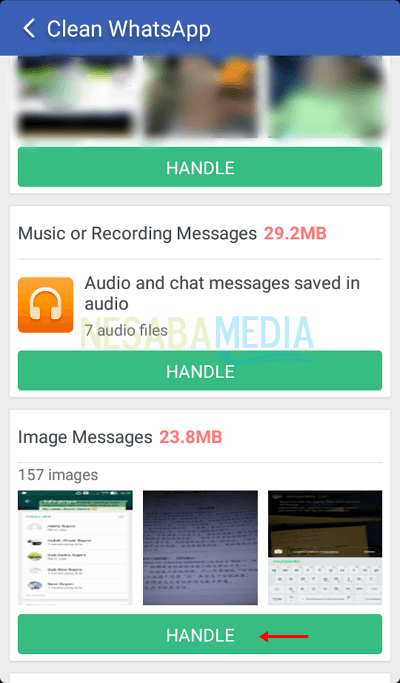
6. Seluruh foto yang yang tersimpan dari WhatsApp akan muncul. Silakan pilih semua foto atau foto-foto yang Anda anggap tidak perlu > lalu pilih DELETE.
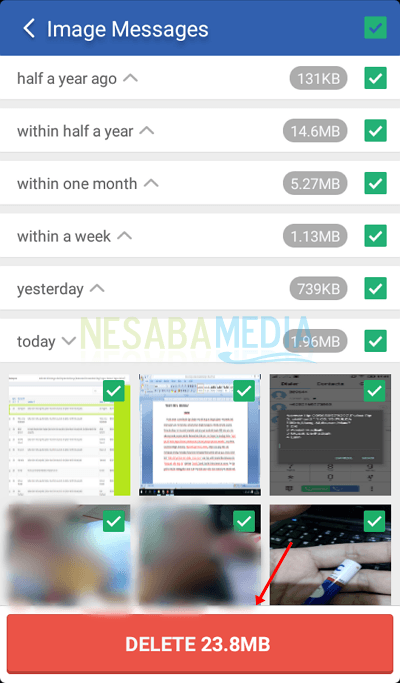
7. Kemudian pilih CLEAN pada kotak konfirmasi. Nah, seperti tulisan pada kotak dialog yaitu foto yang telah dihapus akan berada di bagian “Recently Deleted” selama 7 hari, setelah periode itu sistem akan menghapus foto secara permanen. Jadi, Anda masih dapat mengembalikan foto yang telah dihapus hanya dalam 7 hari.
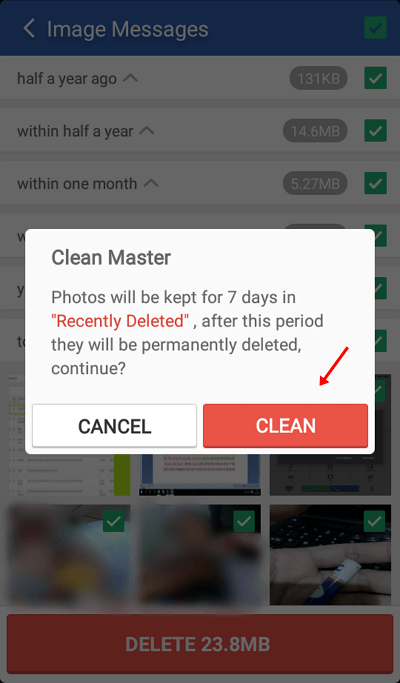
D. Tambahan: Atur Media Auto-Download
Jika Anda tidak ingin foto yang masuk langsung ter-download dan tersimpan secara otomatis ke dalam perangkat Anda, sebaiknya atur media auto-download pada pengaturan WhatsApp. Ikuti langkah-langkah di bawah ini.
1. Buka aplikasi WhatsApp > lalu pilih menu titik tiga yang berada di pojok kanan atas.
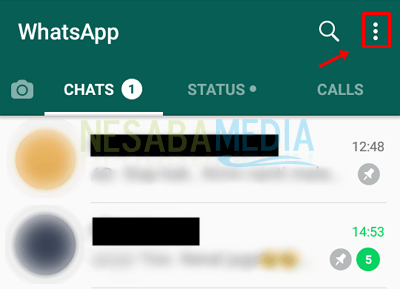
2. Selanjutnya pilih Settings.
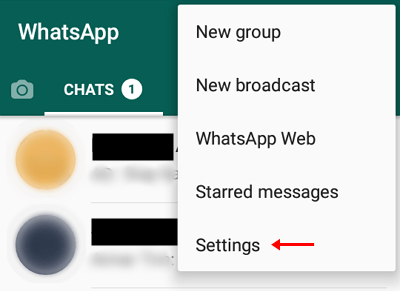
3. Lalu pilih Data and Storage usage.
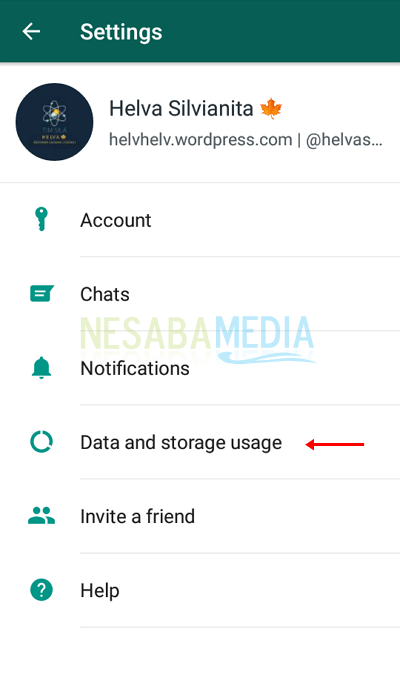
4. Kemudian pada bagian Media auto-download silakan pilih When using mobile data.
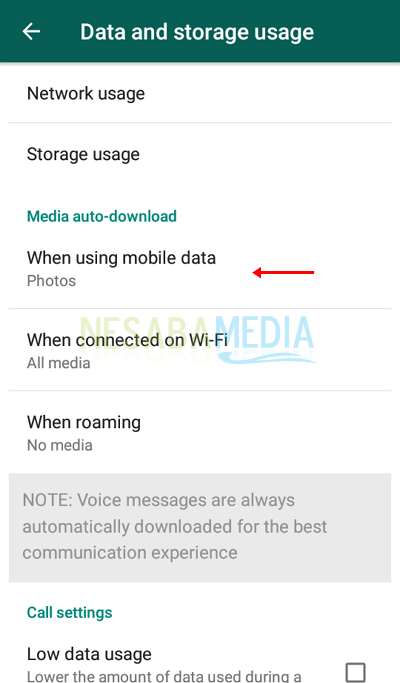
5. Hapus tanda ceklis pada photos maupun audios, videos, dan document jika ingin > lalu pilih OK.
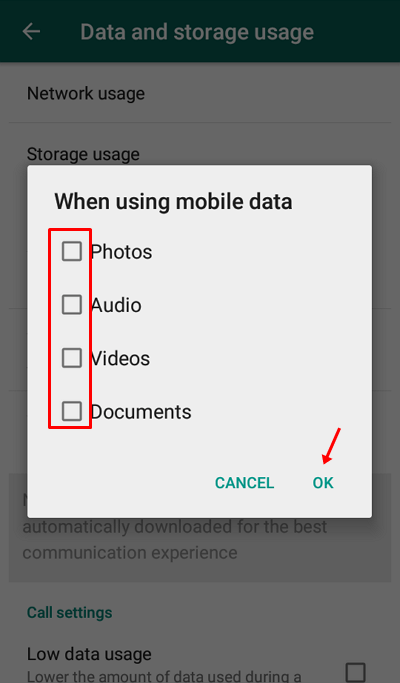
Mudah bukan cara menghapus foto-foto sampah di WhatsApp? Tidak sedikit pengguna WhatsApp saling sering mengirim foto yang tidak penting.
Hal inilah yang menjadi masalah awal dari foto-foto sampah tersebut terkumpul dalam galeri atau tempat penyimpanan foto di perangkat. Oleh sebab itu, Anda dapat mengikuti cara-cara di atas untuk dapat menghapus foto-foto sampah di WhatsApp serta mengatur agar WhatsApp tidak men-download foto secara otomatis.
Sekian artikel mengenai cara menghapus foto-foto sampah di WhatsApp. Semoga artikel ini bermanfaat untuk Anda. Tetap kunjungi Nesabamedia untuk mendapatkan informasi menarik dan terbaru.
Editor: Muchammad Zakaria
Download berbagai jenis aplikasi terbaru, mulai dari aplikasi windows, android, driver dan sistem operasi secara gratis hanya di Nesabamedia.com:

Perempuan introvert. Memiliki kepribadian yang lebih menikmati ‘me time’, pantai, dan gunung.








sangat bermanfaat